Публикуване във форума
This post is also available in:
![]() English
English ![]() 日本語
日本語 ![]() Русский
Русский ![]() Français
Français ![]() Deutsch
Deutsch ![]() Српски
Српски ![]() Українська
Українська ![]() Português
Português ![]() 简体中文
简体中文
Започване на нова дискусия
Преди да започнете нова тема, потърсете във форума, за да видите дали вече няма дискусия по същата тема. Ако няма:
- Уверете се, че сте вписани във вашия профил във Vivaldi;
- Щракнете върху Нова тема в някоя от категориите на форума над списъка с теми.
Ако не виждате бутона Нова тема значи нямате право да публикувате в тази категория (например Announcements [Съобщения]); - Уверете се, че категорията, в която ще публикувате, е подходяща за темата. Щракнете върху падащото меню в горния ляв ъгъл, за да промените категорията;
- Въведете кратко и ясно заглавие;
- Напишете съдържанието на съобщението;
- Изберете етикети, ако са налични за категорията.
- Щракнете върху Публикуване, за да публикувате темата.
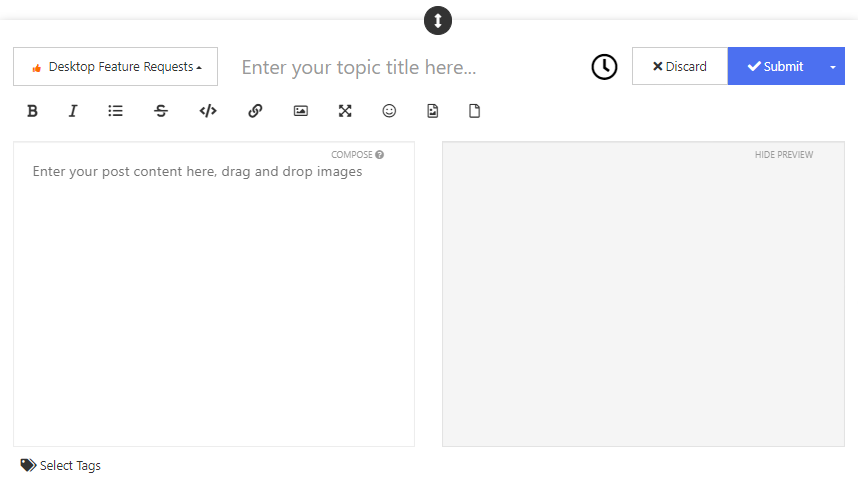
Ако щракнете върху малката стрелка на бутона Публикуване и изберете Задай като въпрос, към заглавието на вашата публикация ще бъде добавен етикет Unsolved [Неразрешено], докато не бъде намерено решение. В последствие авторът и модераторите на форума могат да отбележат темата като разрешена и да откроят най-добрия отговор.
Може да използвате обикновените настройки за форматиране, налични в редактора на публикации, да добавите препратки, картини и емоджита. Може също така да оформите публикацията чрез форматиране с Markdown.
Когато докладвате за неизправности с браузъра, посочете платформата и нейната версия, версията на браузър Vivaldi, разширенията (ако има такива), спецификациите на системата (процесор, памет), типа на съединението и архитектурата (X32 или X64) и посочете стъпките за възпроизвеждане на неизправността.
Отговор на тема
За да отговорите в дискусията общо, щракнете върху синия бутон Отговор в горната или долната част на нишката с коментари. За да започнете нова дискусия, свързана с тази тема, щракнете върху малката стрелка до бутона Отговор и изберете Отговор в нова тема. Ако отговорът е предназначен за конкретен потребител или потребители, тагнете го/ги, като напишете @ и името на потребител в своя коментар.
За да отговорите на конкретен коментар, използвайте настройките Отговор и Цитат до коментара.
Редактиране на публикация
В случай че искате да допълните своя коментар или просто да поправите случайна правописна грешка:
- Намерете своята публикация или коментар;
- Щракнете върху менюто на публикацията
 вдясно (близо до бутона за даване на глас);
вдясно (близо до бутона за даване на глас);
- Изберете Редактиране, за да отворите редактора на публикации;
- Направете промените;
- Щракнете върху Предай.
Изтриване на публикация или тема
За да изтриете вашата публикация:
- Щракнете върху менюто на публикацията
 вдясно (близо до бутона за даване на глас);
вдясно (близо до бутона за даване на глас); - Изберете Изтрий;
- Потвърдете своя избор.
За да изтриете тема:
- Щракнете върху Инструменти на темата под първата или след последната публикация;
- Изберете Изтрий;
- Потвърдете своя избор.
Моля, имайте предвид, че ако вашата тема има 3 или повече отговора, изтриването ѝ няма да бъде възможно.
Известяване
Когато създадете или отговорите на тема, вие автоматично се добавяте като наблюдател на тези теми и ще получите известие, когато някой коментира в тях.
За да спрете да получавате известия:
- Отворете темата;
- Щракнете върху Следене в менюто под първата или след последната публикация;
- Променете настройката на предпочитания от вас вариант:
- Следи — известява, когато някой отговори и темата ще се появи в Непрочетени;
- Не следи — няма да получавате известие, но темата все пак ще се появи в Непрочетени;
- Подмини — няма да получавате известие и темата няма да се появи в Непрочетени.
За да промените всеобщите настройки на известяване:
- Щракнете върху своя аватар в горния десен ъгъл на форума;
- Изберете Настройки от менюто;
- Променете предпочитанията в Известия и в Звуци;
- Запишете промените.